¿Cómo copiar los encabezados de fila y columna en Excel?
Copiar y pegar datos de Excel a otras aplicaciones es fácil, pero a veces necesitas copiar y pegar los datos junto con los encabezados de fila y columna. No hay una manera directa de copiar los encabezados de fila y columna, pero aquí hay una solución alternativa para copiar y pegar los datos como una imagen. Lee el siguiente artículo para saber más sobre cómo resolver este problema.
Copiar datos con encabezados de fila y columna en Excel
Copiar datos con encabezados de fila y columna en Excel
Puedes completar esta tarea rápidamente y de manera sencilla siguiendo estos pasos:
1. Primero, necesitas configurar la página para que se imprima con los encabezados. Haz clic en la pestaña Diseño de Página y marca la opción Imprimir en la sección Encabezados, consulta la captura de pantalla:

2. Selecciona las celdas que deseas copiar.
3. Luego haz clic en Inicio > Copiar > Copiar como imagen, consulta la captura de pantalla:
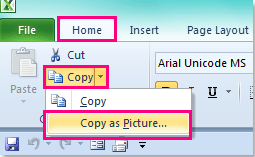
Consejo: En Excel 2007, haz clic en Inicio > Pegar > Como imagen > Copiar como imagen, consulta la captura de pantalla:
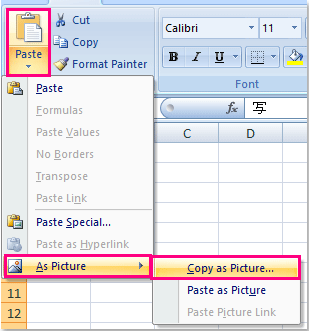
4. En el cuadro de diálogo Copiar imagen, selecciona la opción Mostrar como al imprimir.
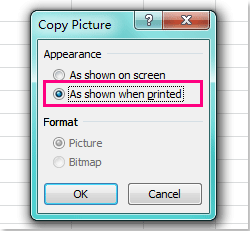
5. Luego haz clic en Aceptar para cerrar este cuadro de diálogo, y ahora puedes presionar Ctrl + V para pegar las celdas seleccionadas donde lo necesites, y los encabezados de fila y columna también se habrán pegado.
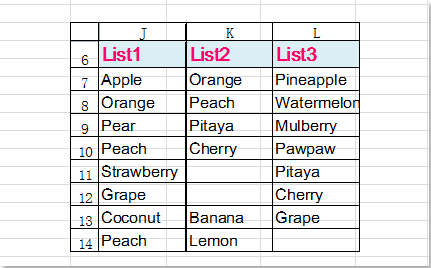
Las mejores herramientas de productividad para Office
Mejora tu dominio de Excel con Kutools para Excel y experimenta una eficiencia sin precedentes. Kutools para Excel ofrece más de300 funciones avanzadas para aumentar la productividad y ahorrar tiempo. Haz clic aquí para obtener la función que más necesitas...
Office Tab incorpora la interfaz de pestañas en Office y facilita mucho tu trabajo
- Habilita la edición y lectura con pestañas en Word, Excel, PowerPoint, Publisher, Access, Visio y Project.
- Abre y crea varios documentos en nuevas pestañas de la misma ventana, en lugar de hacerlo en ventanas separadas.
- ¡Aumenta tu productividad en un50% y reduce cientos de clics de ratón cada día!
Todos los complementos de Kutools. Un solo instalador
El paquete Kutools for Office agrupa complementos para Excel, Word, Outlook y PowerPoint junto con Office Tab Pro, ideal para equipos que trabajan en varias aplicaciones de Office.
- Suite todo en uno: complementos para Excel, Word, Outlook y PowerPoint + Office Tab Pro
- Un solo instalador, una licencia: configuración en minutos (compatible con MSI)
- Mejor juntos: productividad optimizada en todas las aplicaciones de Office
- Prueba completa de30 días: sin registro ni tarjeta de crédito
- La mejor relación calidad-precio: ahorra en comparación con la compra individual de complementos